加入艾多美的朋友,想要下單不知道該怎麼操作嗎?
連結至艾多美官網 http://www.atomy.com/tw/Home ,點選"登入",鍵入個人帳密。

選擇"艾多美購物中心",最上面一排有商品的大項分類,或可在右上角放大鏡處key入商品關鍵字查詢。
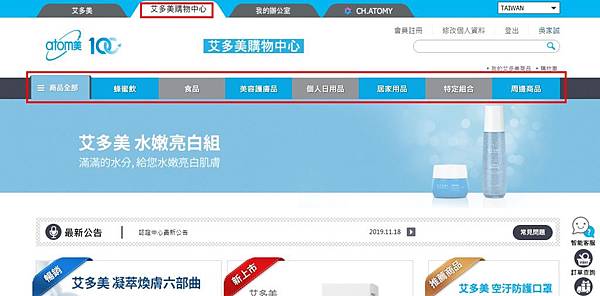
看到要購買的商品,點選照片的右下方"加入購物車"即可,就會跳出一個小視窗,按確定即可。數量也可以在下方直接加減
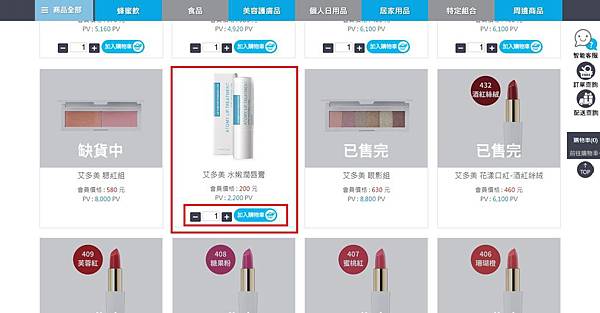
點選確定後,我們想買的產品就會跳到右邊顯示地購物車內。
假設你今天都選擇好這次想買的,就按右邊購物車下方的"前往購物車"。
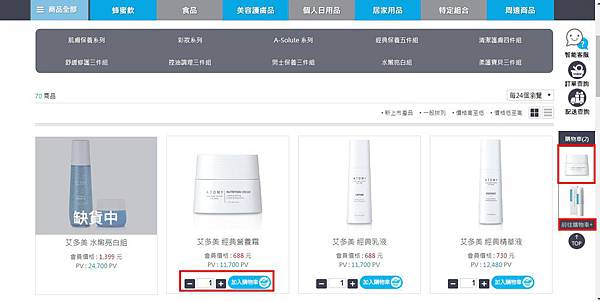
像這次我要買3種商品,確認無誤,直接點選下方的"訂購全部商品"。
接著網頁就會跑到「訂購/結帳」頁面。
你看下方有一列是我這次消費的金額$1089,因為未滿$1800,會加收運費$100喔!
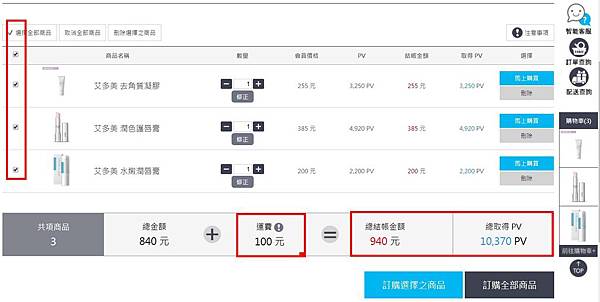
頁面繼續往下拉,要確認訂購資訊。
會直接跳出當初加入會員提供的相關資料。
因為我這次未滿免運門檻$1800,所以我選擇配送到教育中心,下方的地址就會直接跳出我當初加入時選擇的教育中心。
選擇寄往教育中心是免運費的喔!不過貨到要記得在教育中心的營業時間前往取貨。
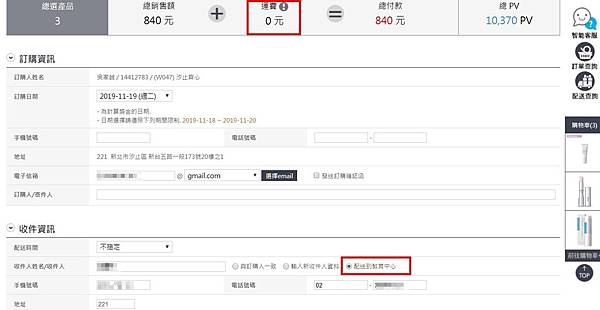
![]() 如何查詢/變更教育中心
如何查詢/變更教育中心
頁面再往下拉,要確認「付款資訊」,不像手機APP下單只能選擇信用卡,電腦版多了虛擬帳號可以選擇。
如果是幫朋友代購產品,可以選擇虛擬帳號,直接讓朋友匯款支付就可以囉!但我這次是選擇信用卡。
你們看,右邊的總結帳金額,因為我選擇寄往教育中心,運費就變成0了!
接著勾選"是,同意"後,按結帳。
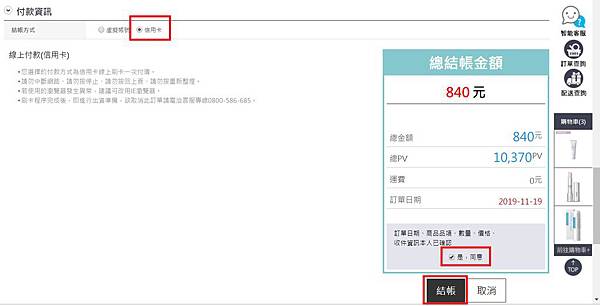
因為我剛剛選擇的是信用卡,便會跳到要輸入信用卡資料的畫面。
那要留意的是記得在15分鐘內完成輸入資料,否則就會失效囉!
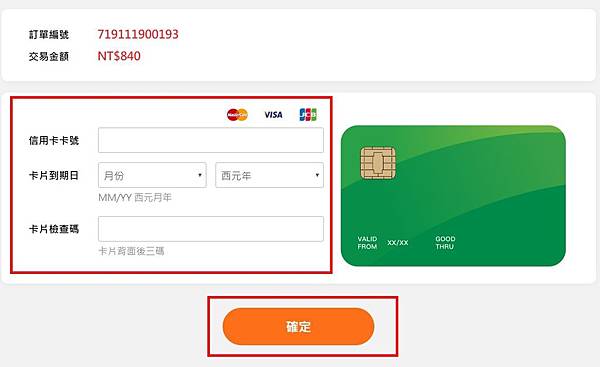
輸入完信用卡資料,會再跳出下個頁面,點選"取得簡訊傳送交易密碼",輸入收到的簡訊內的密碼即可。
接著,這筆訂單就成立啦!恭喜你完成這次的訂購

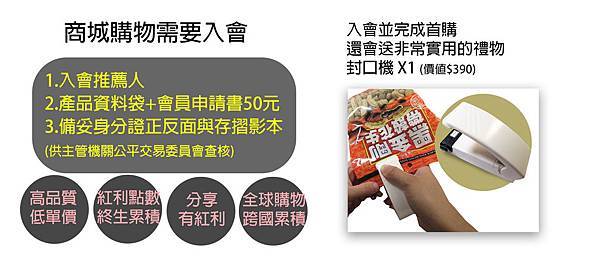







 留言列表
留言列表

